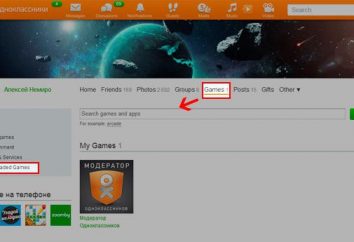Vollständige Einzelheiten dazu, wie in „Google“ auf dem Bild suchen
Zusätzlich zu den normalen Suchtextinformationen müssen wir eine Reihe von ähnlichen Bildern finden einen interessanten Artikel oder sogar für etwas zu schreiben. Die sehr Suche nach Informationen ist immer zeitaufwendig, vor allem mit einem Mangel an Zeit selbst zu suchen. Stellen Sie sich vor, dass bei der Hand Sie es nicht hatte, eine gute Kamera, und die Bildqualität hat sich herausgestellt, gelinde gesagt nicht sehr gut, so für die weitere Verwendung Grafiken benötigen Sie ein Foto mit einem viel besseren Qualität, und es ist möglich, dass Sie plötzlich den Autor eines Werkes finden müssen Kunst. Heute ist dies möglich, und dass am Anfang des Jahrhunderts finden wäre jenseits Träume schien. Erst jetzt den neuen Suchdienst verwenden, können nicht alle, so jetzt werden wir versuchen, die Frage zu beantworten, wie bei „Google“ auf dem Bild zu sehen.
Zunächst untersuchen wir die Grundlagen der Suche Fähigkeiten
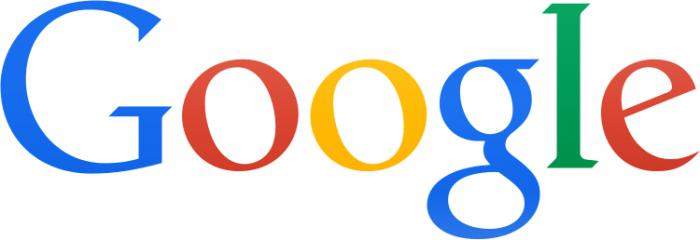 Es ist natürlich, dass als Modell für das Interesse Sie ein Foto Bild benötigen, die auf Ihrem Computer gespeichert ist. Darüber hinaus können Sie mit dem Bild „Google“ mit Hilfe von Internet-Adressen der meisten Bilder suchen. Um dies zu tun, müssen Sie einfach eine Option in den Eigenschaften des „Open Bild in neuem Tab“ auszuwählen, die sofort Ihr Bild öffnen auf einer neuen Seite Ihres Browsers.
Es ist natürlich, dass als Modell für das Interesse Sie ein Foto Bild benötigen, die auf Ihrem Computer gespeichert ist. Darüber hinaus können Sie mit dem Bild „Google“ mit Hilfe von Internet-Adressen der meisten Bilder suchen. Um dies zu tun, müssen Sie einfach eine Option in den Eigenschaften des „Open Bild in neuem Tab“ auszuwählen, die sofort Ihr Bild öffnen auf einer neuen Seite Ihres Browsers.
Suchen Sie nach einem Bild in dem „Google“ – Nuancen
Google-Service „Bilder“ sind sehr beliebt unter der ähnlichen Industrie Suchmaschinen. Zu Beginn der Arbeit mit Internet-Service-Provider müssen auf den Link „Bilder“ klicken, die auf der Titelseite der Google-Suchmaschine ist. In dem sich öffnenden Fenster, müssen Sie auf das Kamera-Symbol klicken, um die Adresse selbst in das Bild von World Wide Web zu geben Sie dann und kann aus dem Ihr Gerät heruntergeladen werden. Wenn Sie Google Chrome-Browser verwenden, gibt es das Problem, wie bei „Google“ auf dem Bild zu sehen ist, durch die Tatsache erleichtert, die direkt per Drag & Drop das Bild auf dem Suchfeld funktioniert. hilft auch bei den Suche von Textinformationen über das Bild, das für das entsprechende Objekt der Wahrscheinlichkeit einer genauen Suche erhöht. Betrachten wir ein Beispiel , wie bei „Google“ auf die Bilder zu sehen. Zuerst müssen Sie „die Google. Pictures“ und klicken Sie auf die Kamera öffnen, die direkt in das Suchfeld ist. Nach dieser Aktion öffnet sich ein Fenster, in dem Pop-up ist es notwendig, ein Bild zu verknüpfen, und die Suche starten, aber wenn Sie ein Bild benötigen Sie auf Ihrem Computer haben, und Sie müssen ähnlich finden, die es dann auf das Gerät herunterladen, indem Sie die „Upload-Datei“ verwenden. Bereits nach Ihrer Seite gemacht wird zu den Suchergebnissen weitergeleitet, die Sie achten sollten, dass es nur eine ist, dass Sie das Bild wollen. Um Ihre Suche zu verfeinern verwenden Sie den Text für weitere Informationen.
Vorteile
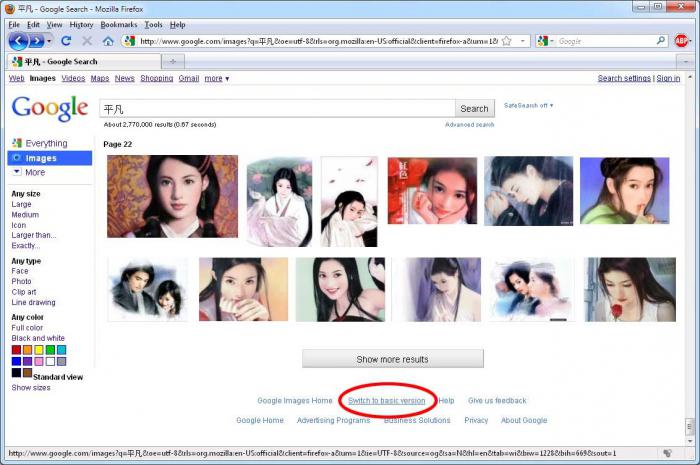
Search Engine „die Google. Pictures“ unterscheidet sich von seinem Hauptkonkurrenten TinEye, weil „Google“ unter anderem Bilder angezeigt werden sind diejenigen, die direkt Ähnlichkeiten mit dem heruntergeladenen Sie Modell. Allerdings wird die Suchmaschine gefunden Bilder exakte Duplikate Ihrer gewünschten Probe sein. Um dies zu tun, wählen Sie die Sonderfunktion „Verwandte“, dann werden Sie diese Bilder in der Suchmaschine finden. Diese nützliche Funktion kann auf der linken Seite des Browsers gefunden werden, wenn die Suchergebnisse angezeigt werden.
Resume-Suche

Lassen Sie uns alle vier Suchoptionen zusammen, die die Frage beantworten: „Wie ich in Google auf dem Bild suchen haben“
1) per Drag & Drop auf das Bild. Ziehen Sie eine Grafik in das Suchfeld bei images.google.
2) Laden Sie die Datei. Mit der Website images.google.com, klicken Sie auf die Kamera, und dann auf den Link „Datei hochladen“. Es muss um das Bild auszuwählen, die Sie finden müssen.
3) Setzen einen Link zu einem Bild. Um Informationen über das Bild, klicken Sie die rechte Maustaste und ziehen Sie die URL der Website images.google eine Zeichenfolge namens „Geben Sie einen Link“ zu finden.
4) Klicken Sie auf das Bild der rechten Maustaste. Für eine bessere Suche verwenden Sie den Browser Google Chrome, wo Sie Ihre Suche nach einem Bild, indem Sie auf sie im Browser mit der rechten Maustaste kann beginnen.
So haben wir herausgefunden, wie bei „Google“ auf dem Bild zu sehen.